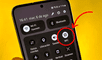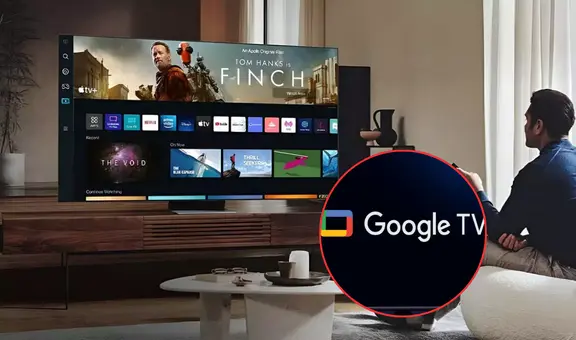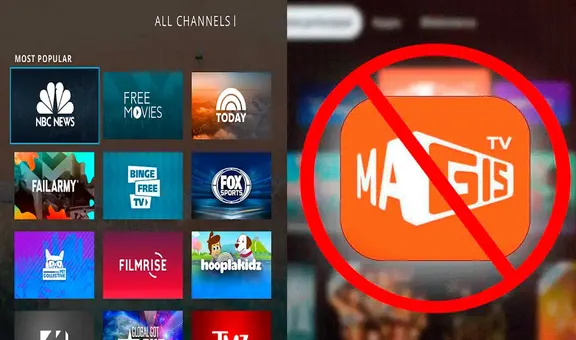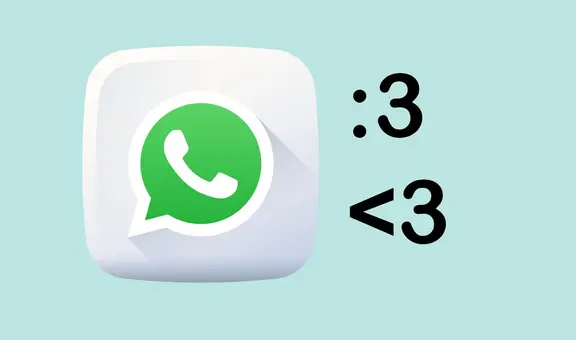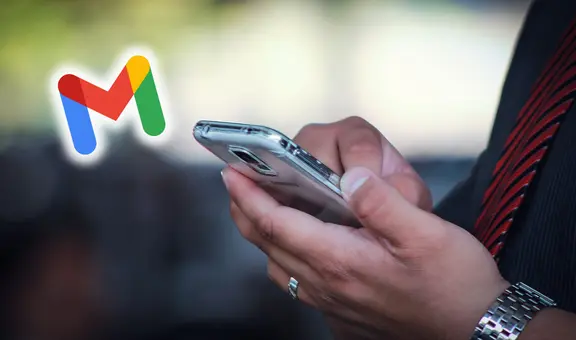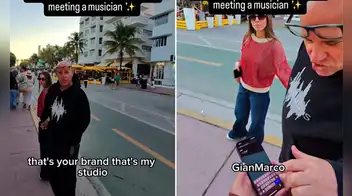¿Tu Smart TV suena, pero la pantalla se puso negra? Así podrás solucionarlo al instante
Si tu televisor funciona con sonido, pero la imagen desaparece, antes de llamar a un técnico, prueba estos métodos simples que podrían devolver la funcionalidad a tu pantalla.
- Supera a Magis TV: esta plataforma tiene 350 canales gratis para ver en tu Smart TV o celular
- ¡Cuidado! Si tienes un Smart TV, esta función arruina la calidad de imagen sin que lo sepas

En la actualidad, con los avances en los Smart TV, los usuarios pueden acceder a aplicaciones, transmitir series en alta calidad y conectar múltiples dispositivos. Sin embargo, estas mejoras también traen consigo desafíos técnicos que pueden sorprender incluso a los más experimentados en tecnología.
Uno de los problemas más comunes en los televisores inteligentes es la aparición de una pantalla negra mientras el sonido funciona. Este fallo puede ser frustrante, pero no siempre significa una avería grave. Incluso existen pasos básicos que puedes seguir para solucionar el inconveniente sin necesidad de acudir inmediatamente a un técnico. En las siguientes líneas, te los mostramos.
TE RECOMENDAMOS
TEMU VS. ALIEXPRESS: ¡AQUÍ ESTÁN LOS MEJORES PRECIOS! | TECHMOOD
Reinicia el Smart TV
Reiniciar tu televisor inteligente puede ser la solución más sencilla y efectiva ante fallos inesperados. Este procedimiento no solo ayuda a resolver problemas menores del sistema operativo, sino que también puede corregir errores en el arranque que afectan la imagen.
Para reiniciar, utiliza el botón de encendido del control remoto o del dispositivo. Si el televisor no responde, prueba un ciclo de energía al desconectar el cable de alimentación durante al menos un minuto antes de volver a conectarlo. Este paso puede eliminar posibles conflictos internos que interfieren con el funcionamiento de la pantalla. Aunque parezca un método básico, muchas veces basta con esta acción para devolver la normalidad al equipo.
Comprueba el cable HDMI
Un cable HDMI defectuoso o mal conectado puede ser el origen de la pantalla negra en tu Smart TV. Este cable transmite tanto vídeo como audio desde dispositivos externos, y cualquier interrupción en su funcionamiento afecta la calidad de la imagen.
Empieza verificando que el cable esté firmemente conectado en ambos extremos. Si notas holgura o desgaste, intenta cambiarlo por otro. Además, prueba conectarlo a un puerto diferente en el televisor, ya que algunas entradas pueden estar dañadas o deshabilitadas.
El uso de cables de alta calidad es crucial para evitar este tipo de inconvenientes. Los modelos más económicos o antiguos pueden presentar fallas con señales modernas de alta definición.
Verifica la fuente de entrada
La selección incorrecta de la fuente de entrada es otro motivo frecuente de pantallas negras en los televisores inteligentes. Al no recibir la señal del dispositivo correcto, el televisor no muestra imagen, aunque el sonido pueda funcionar con normalidad.
Para resolver este problema, utiliza el botón "Input" o "Source" del control remoto. Este botón mostrará una lista de las entradas disponibles, como HDMI1, HDMI2 o AV. Selecciona la que corresponda al dispositivo conectado y espera unos segundos. Si no aparece imagen, verifica que el dispositivo externo esté encendido y funcionando correctamente.
Realiza un restablecimiento de fábrica
Si ninguna de las soluciones anteriores funciona, es posible que el televisor necesite un restablecimiento de fábrica. Este proceso elimina todas las configuraciones personalizadas y devuelve el equipo a su estado original, de esta forma corrige errores internos. Si el menú del Smart TV está accesible, dirígete a la sección de configuración y selecciona la opción de reinicio.
Aunque este método puede parecer extremo, es una herramienta eficaz para resolver fallos graves del sistema operativo o conflictos de software. No obstante, es importante asegurarte de respaldar cualquier configuración importante, ya que el restablecimiento eliminará toda la información almacenada.
Si después de seguir estos pasos tu televisor sigue sin funcionar, es recomendable acudir a un servicio técnico especializado. Un diagnóstico profesional puede determinar si el problema requiere reparación o si es más conveniente considerar la compra de un nuevo equipo.